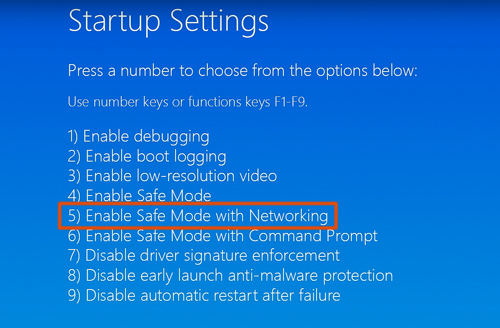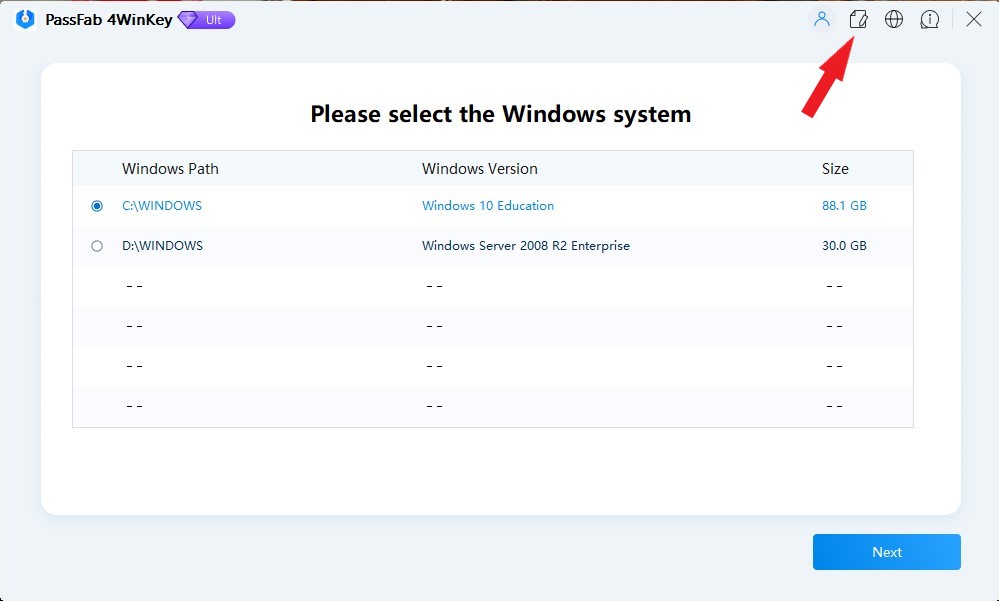Dans l'économie mondiale actuelle, les données échangées en ligne jouent un rôle crucial. Nous stockons une quantité considérable d'informations personnelles et professionnelles sur nos ordinateurs, ce qui souligne l'importance de les protéger avec des mots de passe robustes.
Cependant, il peut arriver que nous oublions nos mots de passe Windows, en particulier pour les utilisateurs de Windows 7. Cette situation peut être stressante car elle nous empêche d'accéder à nos fichiers, programmes et autres contenus essentiels. Heureusement, il existe plusieurs méthodes pour réinitialiser mot de passe oublié sous Windows 7, ce qui permet de retrouver l'accès à notre PC en toute sécurité.
- 1. Utiliser un disque de réinitialisation de mot de passe
- 2. Utiliser le mode sans échec pour réinitialiser le mot de passe gratuitement (Sans cd)
- 3. Réinitialiser Windows
- 4. Solution ultime pour mot de passe oublié sur Windows 7(4WinKey)
Comment reset un mots de passe oublié/perdu sur Windows 7? 4 Solutions
FAQ
Conclusion
[Tuto 2025: Comment remettre à zéro un mot de passe oublié/perdu sur Windows 7]
Partie 1: Comment rest un mots de passe oublié sur Windows 7? 4 Solutions
Méthode 1: réinitialiser mot de passe windows 7 oublié avec un disque de réinitialisation
La société Windows a prévu les oublis de mot de passe par ses utilisateurs et a donc créé une fonctionnalité de réinitialisation de mot de passe.
Si vous avez eu la bonne idée de créer un disque de réinitialisation de mot de passe Windows (sur CD, DVD ou sur Clé USB, les trois étant possibles), vous pouvez l’utiliser de la manière suivante en cas d’oubli de votre mot de passe de compte utilisateur Windows :
- Cliquez sur le lien “Réinitialiser le mot de passe” avant l’ouverture de la session.
- Insérez votre disque ou votre clé USB dans l’ordinateur.
- Dans la zone Disque amovible, sélectionnez le disque de réinitialisation de mot de passe que vous avez créé. Cliquez sur Suivant pour passer à l'étape suivante.
- Vous pouvez saisir un nouveau mot de passe pour remplacer l'ancien. Saisissez à nouveau votre mot de passe pour confirmer. Cliquez sur le bouton Suivant, puis cliquez sur Fin pour fermer la fenêtre de l'assistant de réinitialisation de mot de passe.

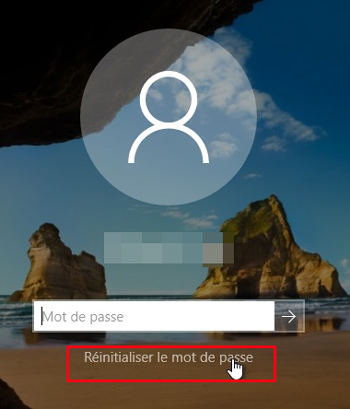
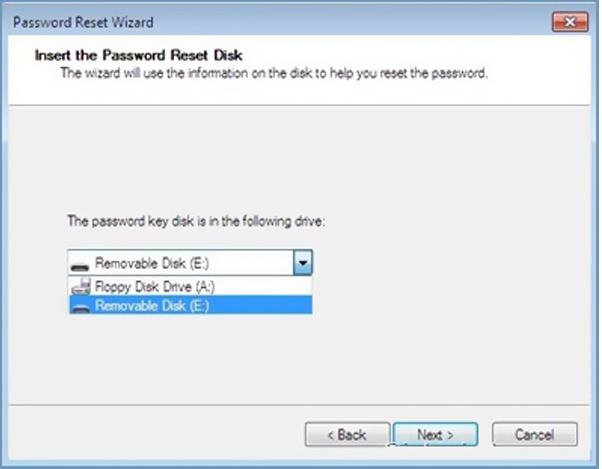
En suivant les étapes ci-dessus, vous pouvez facilement réinitialiser votre mot de passe Windows 7. Ensuite, vous pouvez revenir à la fenêtre de connexion du compte Windows, saisir votre nouveau mot de passe et vous connecter facilement à votre compte utilisateur.
Points faibles :- Pour utiliser cette solution, il faut impérativement avoir créé le disque de réinitialisation de mot de passe avant l’oubli de votre mot de passe et l’avoir conservé précieusement.
- Cette fonctionnalité de création du disque n’est possible que si vous n’utilisez pas de compte Windows.
- Cette possibilité n’existe plus sur les versions plus récentes de Windows (Ces procédures fonctionnent pour Windows 10, 8 et 8.1, 7, Vista et XP.)
Méthode 2: réinitialiser mot de passe oublié windows 7 sans cd en mode sans échec
Si vous n'avez pas créé au préalable un disque de réinitialisation de mot de passe Windows, la première méthode ne sera pas applicable. Vous pouvez essayer de réinitialiser le windows 7 mot de passe oublié en mode sans échec. Le mode sans échec est un mode de démarrage spécial où vous pouvez vous connecter en tant qu'administrateur système ou avec le compte administrateur par défaut, et essayer de réinitialiser le mot de passe de Windows:
- Redémarrez votre ordinateur en appuyant sur la touche F8 avec insistance dès le redémarrage pour voir apparaître le Boot Menu de votre machine ;
- Choisissez l’option “Mode sans échec” dans le menu ;

- Ouvrez la session “Administrateur” (saisissez le mot de passe Administrateur s’il y en a un) ;
- Faites la manipulation suivante : “Démarrer” > “Panneau de configuration” > “Comptes Utilisateurs” > “Modifier un compte” ;


- Sélectionnez le compte utilisateur concerné ;

- Cliquez sur “Modifier le mot de passe” ; suivez la procédure, puis cliquez sur “Modifier le mot de passe” ;

- Redémarrez.
Vous pouvez maintenant utiliser votre nouveau mot de passe pour ouvrir votre session.
Points faibles :- Pour utiliser cette solution, il faut impérativement connaître le mot de passe Administrateur, s’il existe.
- Cette fonctionnalité interroge sur la sécurité réelle de vos données utilisateur.
Méthode 3: Formater Windows pour réinitialiser mot de passe Windows 7
Si vous n’avez pas de disque de réinitialisation de mot de passe ni accès au compte Administrateur de votre ordinateur (ou si son mot de passe Administrateur est également perdu), vous pouvez en dernier recours procéder à la réinstallation de votre système Windows 7.
Voici les étapes pour formater Windows et réinitialiser le mot de passe sous Windows 7 :
- Préparez une clé USB de démarrage ou un DVD d'installation. Vous aurez besoin de ce support de démarrage pour réinstaller Windows 7.
- Insérez la clé USB de démarrage ou le DVD d'installation dans votre ordinateur, puis redémarrez votre ordinateur.

- Lorsque votre ordinateur redémarre, appuyez sur la touche correspondante (généralement F12 ou Suppr) pour accéder au menu de démarrage ou aux paramètres du BIOS de votre ordinateur.
- Dans le menu de démarrage ou les paramètres du BIOS, sélectionnez l'option pour démarrer à partir de la clé USB de démarrage ou du DVD d'installation.
- Votre ordinateur démarrera à partir de la clé USB de démarrage ou du DVD d'installation, puis accédera au processus d'installation de Windows 7.
- Pendant le processus d'installation, choisissez d'effectuer une nouvelle installation et suivez les instructions à l'écran. Lorsque vous sélectionnez le disque d'installation de Windows 7, choisissez de le formater.
- Une fois le processus de réinstallation de Windows 7 terminé, vous aurez un système Windows neuf sans mot de passe.
- Réinitialisez votre mot de passe Windows 7. Dans le nouveau système Windows installé, vous pouvez choisir un nouveau mot de passe et assurez-vous de le mémoriser.
Attention: En réinstallant Windows, toutes vos données seront effacées et donc irrémédiablement perdues.
Mais avant d’écraser toutes vos données, une solution existe : utilisez l’outil 4Winkey, un logiciel simple et performant pour réinitialiser votre mot de passe Windows 7 oublié.
Méthode 4: Réinitialiser mot de passe oublié windows 7 avec PassFab 4Winkey
PassFab 4Winkey est un logiciel de récupération de mot de passe des comptes Administrateur et Utilisateurs Windows. Ici, lorsque vous oubliez ou perdez votre mot de passe, vous pouvez l'utiliser pour réinitialiser votre mot de passe Windows 7 sans perdre aucune donnée, 100% réussi !
PassFab 4Winkey fonctionne sur toutes les marques d'ordinateurs de bureau et d'ordinateurs portables, tels que HP, Acer, Samsung, Dell, Lenovo, etc. Que vous ayez oublié votre mot de passe utilisateur ou votre mot de passe administrateur, il peut vous aider à le déverrouiller facilement en quelques minutes seulement!
Il suffit de suivre les étapes pour effectuer la réinitialisation du mot de passe sur Windows 7.
-
Tout d'abord, veuillez télécharger PassFab 4WinKey
-
Choisir le système Windows.

- Réinitialiser le mot de passe: Sélectionner le compte administrateur, puis saisissez un nouveau mot de passe dans la zone de texte, et cliquez sur le bouton "Suivant" pour continuer.



Réinitialiser le mot de passe.
Conseils :
Si vous ne parvenez pas à réinitialiser le mot de passe de votre compte sur Windows 7, vous pouvez cliquer sur le bouton "Create Log" dans le coin supérieur droit de l'interface, et vous trouverez un dossier nommé PassFab 4winkey Logs dans votre USB. Veuillez copier les fichiers journaux et les envoyer à notre service clientèle pour obtenir de l'aide.

Partie 2: FAQ
1、Comment supprimer le mot de passe d'un compte administrateur Windows 7 ?
Accédez au Panneau de configuration et sélectionnez l'option "Comptes d'utilisateurs et sécurité familiale". Dans la fenêtre "Modifier le type de compte", sélectionnez le compte administrateur et cliquez sur "Supprimer le mot de passe". Entrez votre mot de passe actuel (si vous en avez un) et confirmez l'invite pour supprimer le mot de passe. Après avoir terminé ces étapes, le mot de passe du compte administrateur sera supprimé et vous aurez la possibilité de laisser le champ du mot de passe vide ou de sélectionner « Aucun mot de passe » pour vous connecter.
2、Comment changer le mot de passe au démarrage de l'ordinateur Windows 7 ?
Connectez-vous d’abord au système. Appuyez sur la combinaison de touches Ctrl + Alt + Suppr et sélectionnez « Modifier le mot de passe ». Dans la fenêtre contextuelle, entrez votre mot de passe actuel pour vous authentifier. Saisissez ensuite le nouveau mot de passe que vous souhaitez définir et saisissez-le à nouveau dans le champ de confirmation. Vous pouvez également choisir d'ajouter un indice de mot de passe. Une fois terminé, cliquez sur « Modifier le mot de passe » pour appliquer le nouveau mot de passe.
3、Quel est le mot de passe administrateur par défaut ?
Dans les systèmes Windows, le mot de passe du compte administrateur n'est pas défini par défaut. Lors de la première installation de Windows, un compte administrateur est créé, mais ce compte n'a généralement pas de mot de passe. Vous pouvez essayer de laisser le champ du mot de passe vide lors de la connexion ou simplement d'appuyer sur la touche Entrée pour accéder au compte administrateur.
Si vous ou quelqu'un d'autre définissez un mot de passe administrateur lors de l'installation, le mot de passe par défaut sera celui que vous ou cette personne avez défini. Si vous oubliez votre mot de passe administrateur, vous devrez peut-être utiliser d'autres méthodes pour réinitialiser ou récupérer votre mot de passe. Pour des méthodes spécifiques, vous pouvez consulter cet article:Commnet récupérer ou supprimer le mot de passe administrateur oublié de Windows 7?
Conclusion
Si vous avez oublié votre mot de passe Windows 7, cet article a présenté 4 méthodes très efficaces. Parmi celles-ci, nous recommandons fortement PassFab 4WinKey. C'est le meilleur choix lorsque vous oubliez votre mot de passe windows 7, car il offre une solution simple et sécurisée pour réinitialiser le mot de passe sans perdre aucune donnée. Cliquez sur le lien ci-dessous pour commencer l'essai gratuit !
- Sélectionnez le compte utilisateur concerné ;